电脑系统一般默认开启休眠功能,使用系统休眠功能可以让电脑在最短的时间直接进入到工作状态,无需等待几十秒甚至几分钟的时间。但这样系统休眠会占用比较大的C盘空间。那该如
电脑系统一般默认开启休眠功能,使用系统休眠功能可以让电脑在最短的时间直接进入到工作状态,无需等待几十秒甚至几分钟的时间。但这样系统休眠会占用比较大的C盘空间。那该如何将其关闭休眠呢?下面就来介绍一下怎么彻底关闭系统休眠。
设置方法
1、首先点击开始菜单,找到控制面板,单击打开。
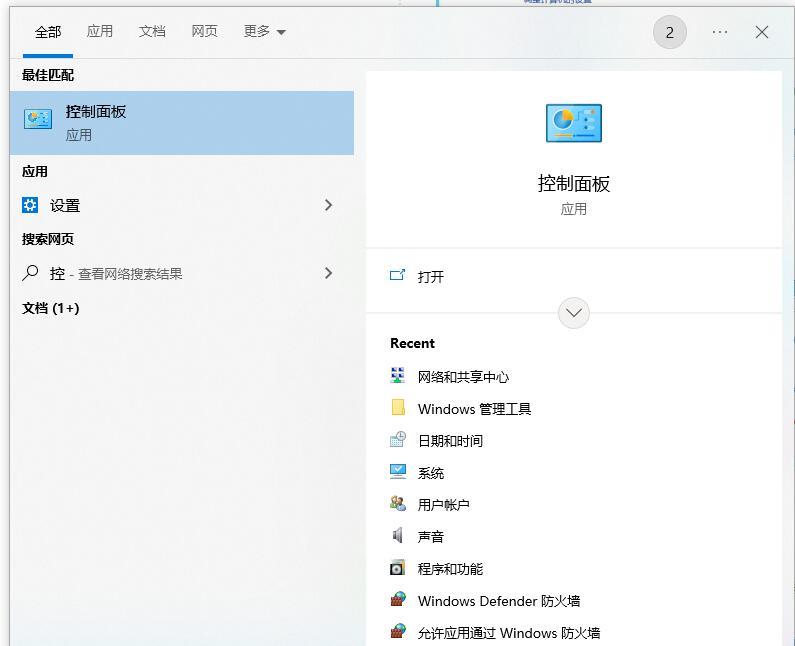
2、点击系统和安全,打开配置菜单。
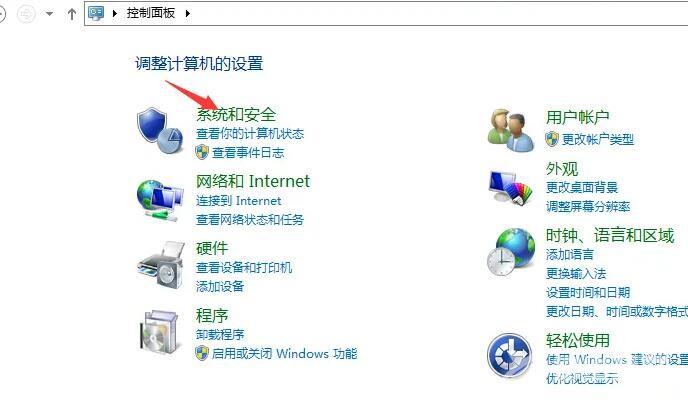
3、点击更改计算机睡眠时间。
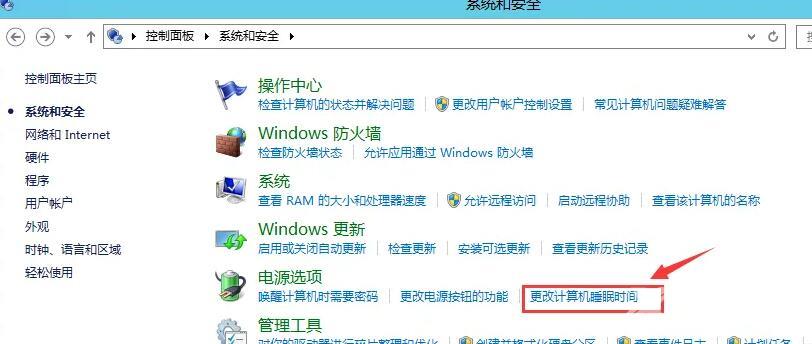
4、设置关闭显示器:从不;设置使计算机进入睡眠状态:从不。点击保存修改即可。
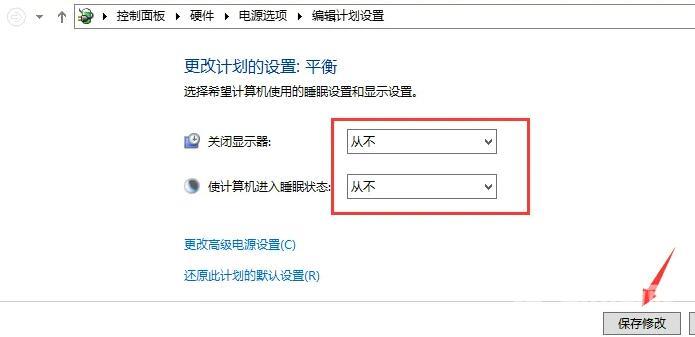
推荐系统下载
系统之家 Ghost Win10 64位原生专业版系统 V2023
系统之家 Win10 64位 LTSC 企业版 V2023
系统之家 win10 ghost 64位 纯净版镜像 V2023
安装教程
纯净之家为您提供两种系统安装方法,本地硬盘安装是最为简单的安装方法。建议使用硬盘安装前先制作U盘启动工具,如果硬盘安装失败,或者您的电脑已经是开不了机、卡在欢迎界面、进不去桌面、蓝屏等情况,那么就需要选择U盘重装系统。
温馨提醒:重装系统时会格式化当前系统盘(一般是C盘),一定要提前备份好C盘和桌面上数据。
1、本地硬盘安装:硬盘安装Win10系统教程
2、U盘启动工具安装:U盘重装win10系统教程
【感谢龙石为本站提供api接口平台 http://www.longshidata.com/pages/apigateway.html】